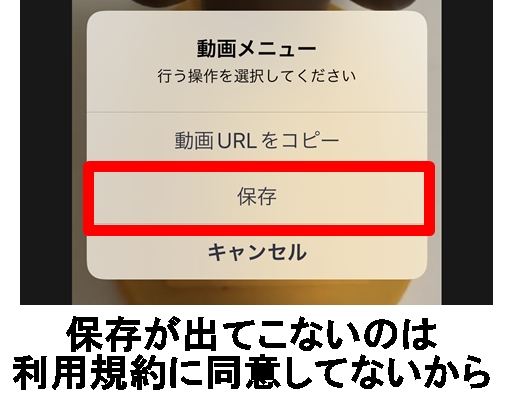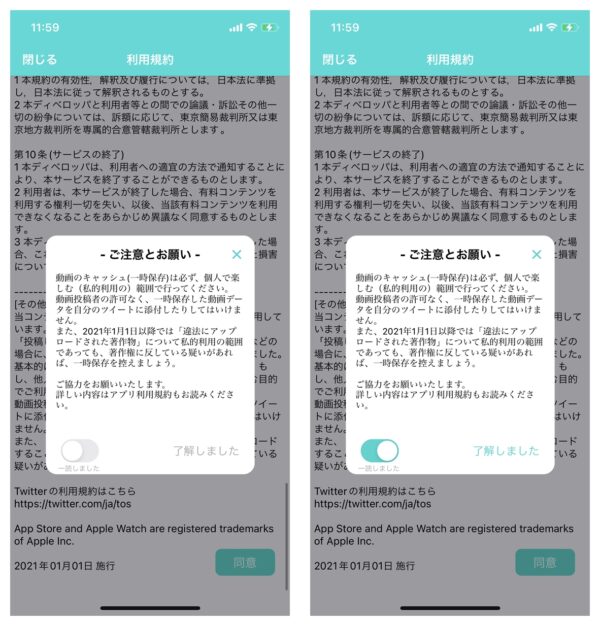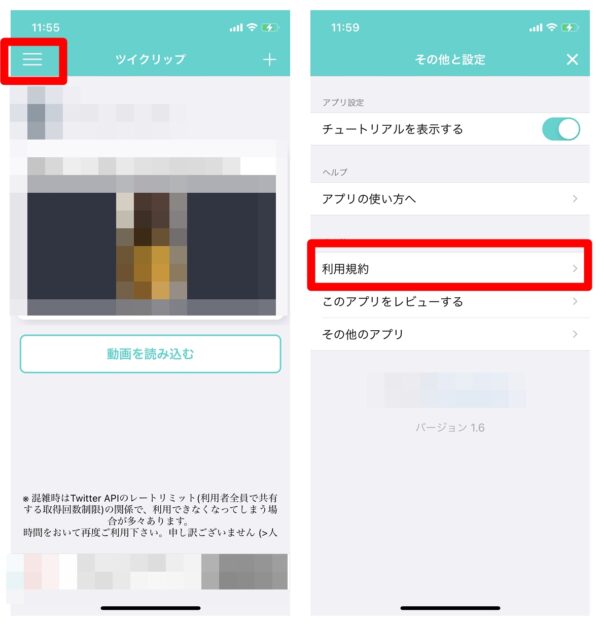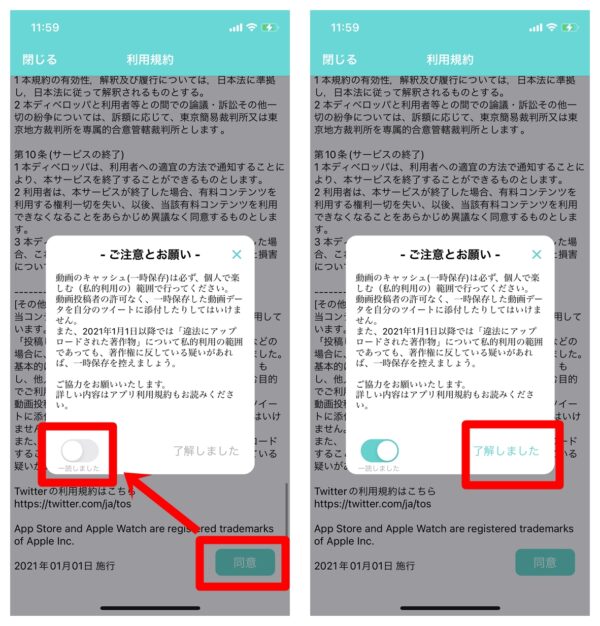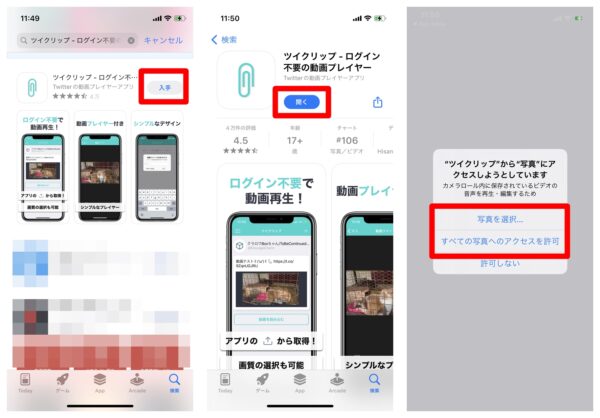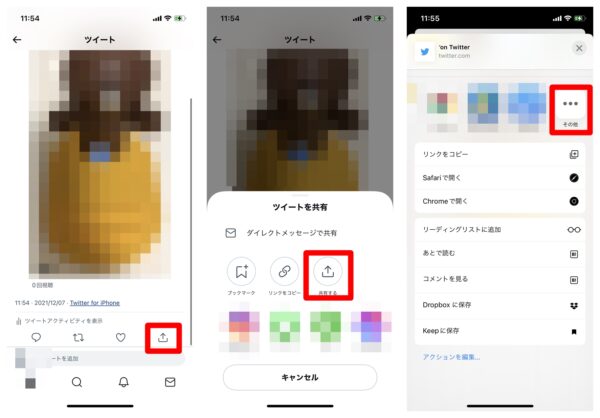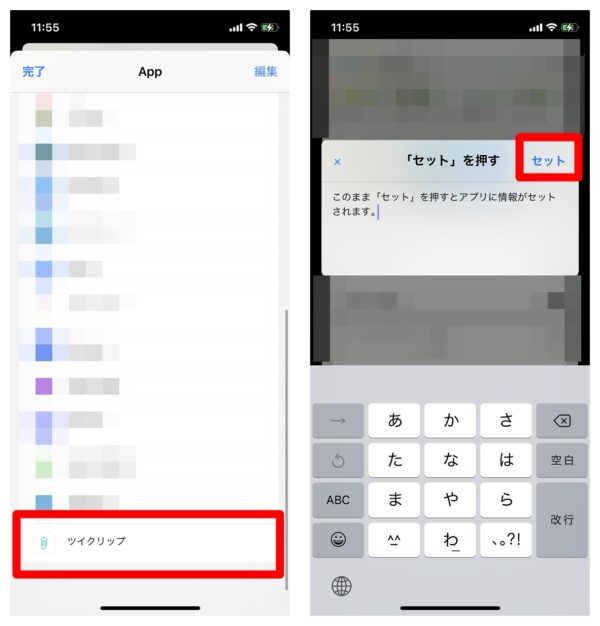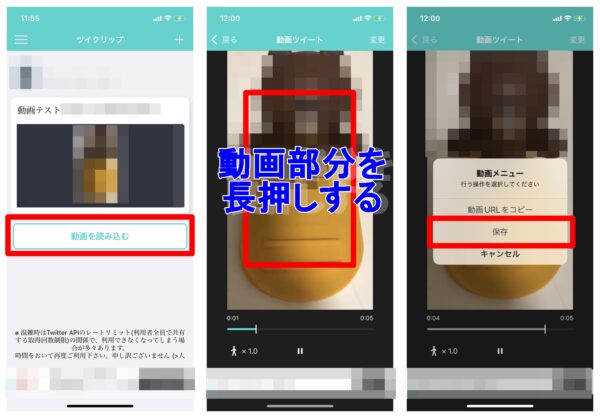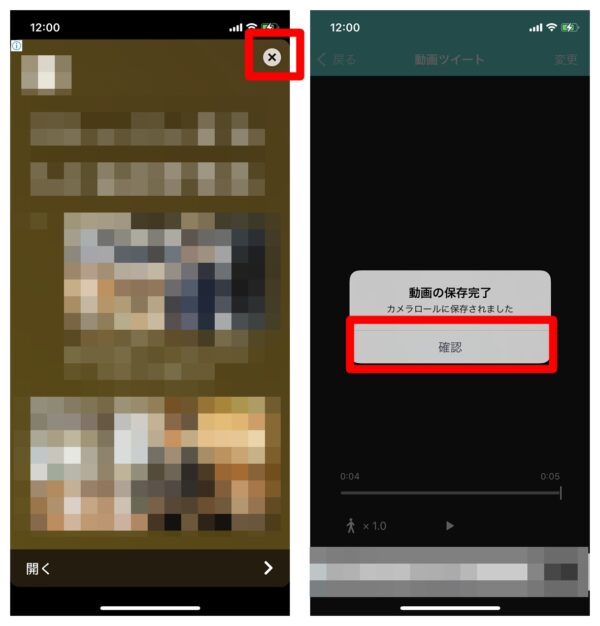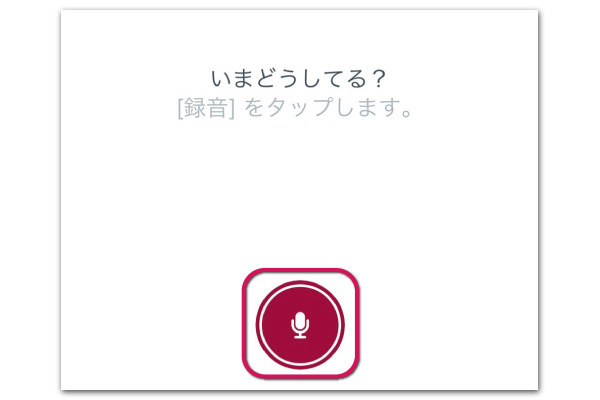Twitterの動画を保存することができる「ツイクリップ」で、2021年1月頃から法的な規制強化のために、利用規約に同意をしないとTwitterの動画を保存できないように変わりました。
利用規約に同意せずに、ツイクリップを使っていても、動画メニューで「保存」という選択肢が表示されないです。
今回の記事では、ツイクリップでTwitterに投稿された動画を保存できない時の対処方法や、具体的な使い方をまとめていきます。
ツイクリップで動画保存できない原因
ツイクリップで動画保存ができない原因として、一番考えられることは「利用規約に同意してない」ことです。
利用規約を読んでみると、「ご注意とお願い」に大切なことが記載されていました。
動画のキャッシュ(一時保存)は必ず、個人で楽しむ(私的利用の)範囲で行ってください。
動画投稿者の許可なく、一時保存した動画データを自分のツイートに添付したりしてはいけません。
また、2021年1月1日以降では、「違法にアップロードされた著作物」について私的利用の範囲であっても、著作権に反している疑いがあれば、一時保存を控えましょう。
ご協力をお願いいたいます。
詳しい内容はアプリ利用規約もお読みください。
利用規約に同意をする方法
利用規約に同意をするには、ツイクリップを起動して左上の「≡」をタップしてください。そして「利用規約」をタップします。
利用規約を下にスクロールしていくと「同意」というボタンがあるので、そちらをタップします。そうすると、「ご注意とお願い」が表示されるので内容をしっかりと確認し、了解しましたの左にある「つまみボタン」をタップして、オンにしてください。その後「了解しました」をタップして完了です。
以上のようにすれば利用規約同意が完了し、動画を保存できるようになります。
Twitterの動画を保存する方法
Twitterの動画を保存する方法を改めて解説します。
ツイクリップをダウンロード&利用規約同意
まずはiPhoneのApp Storeで「ツイクリップ」をダウンロードしてください。
ダウンロードして開いたら「ツイクリップから写真にアクセスしようとしています。」と表示されるので「写真を選択」もしくは「すべての写真へのアクセスを許可」のいずれかを選択してください。許可しないを選択すると次に進めないので注意。
ダウンロードしたら、先ほど解説したやり方で利用規約に同意しておいてください。
保存したいTwitterの動画を選択する
続いて保存したいTwitterの動画を探します。
動画が添付されたツイートを拡大表示して、右下にある「共有アイコン」をタップしてください。そして「共有する」をタップします。そうすると、共有可能なアプリが表示されるので、右にスクロールして「その他」をタップしてください。
App選択画面で「ツイクリップ」を選択します。その後「セット」をタップしてください。
ツイクリップで動画を保存する
動画をセット完了したら、ツイクリップに動画データが読み込まれています。ツイクリップを起動してみると動画データが表示されているので「動画を読み込む」をタップしてください。
その後、表示される動画データの動画部分を長押ししてください。そうすると動画メニューが表示されるので「保存」をタップすればOKです。
※利用規約に同意してない場合、保存というメニュー項目が表示されません。ここがよく躓くポイントです。
最後に動画保存中は広告が流れます。広告の右上にある「☓」をタップして広告を消しましょう。そうすると「カメラロールに保存されました。」と画面に表示されます。「確認」をタップして完了です。